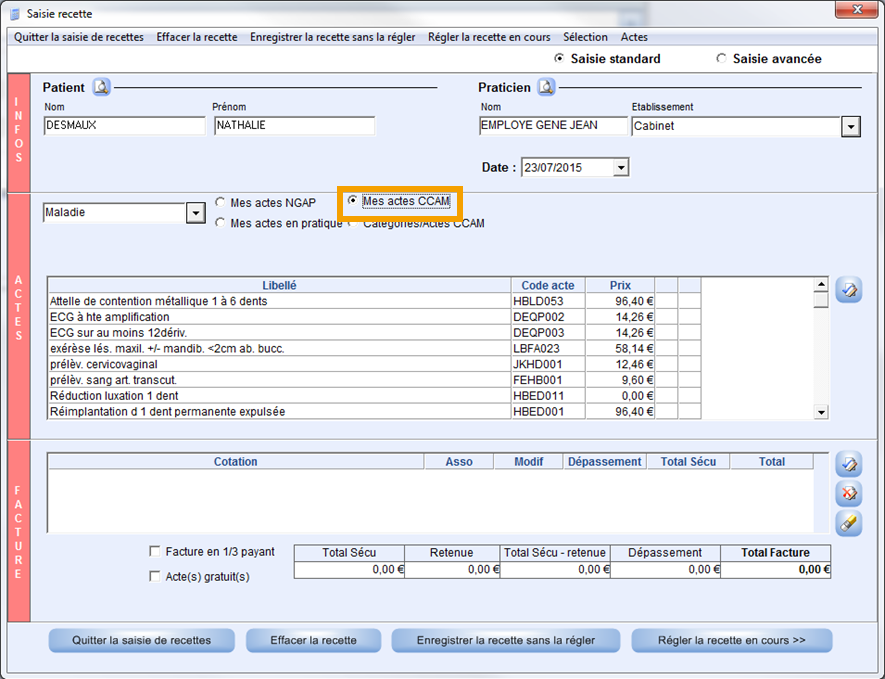Autres paramétrages
Vous avez la possibilité d'accéder à d'autres paramétrages tels que :
La liste des banques, via le menu →
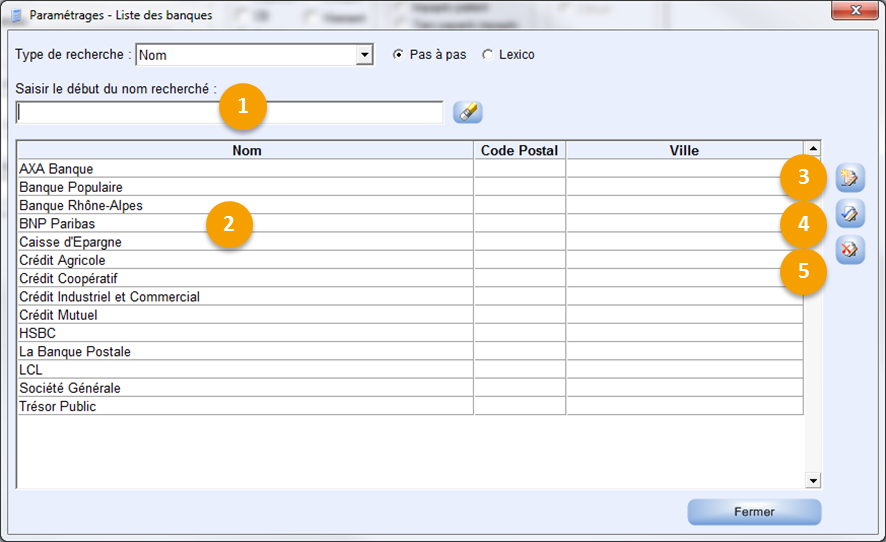
Zone permettant de rechercher une banque,
Liste de résultat de la recherche,
Bouton permettant de créer une nouvelle banque,
Bouton permettant de modifier la banque sélectionnée,
Bouton permettant de supprimer la banque sélectionnée.
La comptabilité du praticien, via le menu → qui permet de transférer les recettes vers un logiciel de comptabilité.
![[Note]](note.png)
Les logiciels de compatibilité compatibles sont :
AFFID
AG2035
CIEL
RM Informatique (Compta 4000+)
Macomptaliberale.com
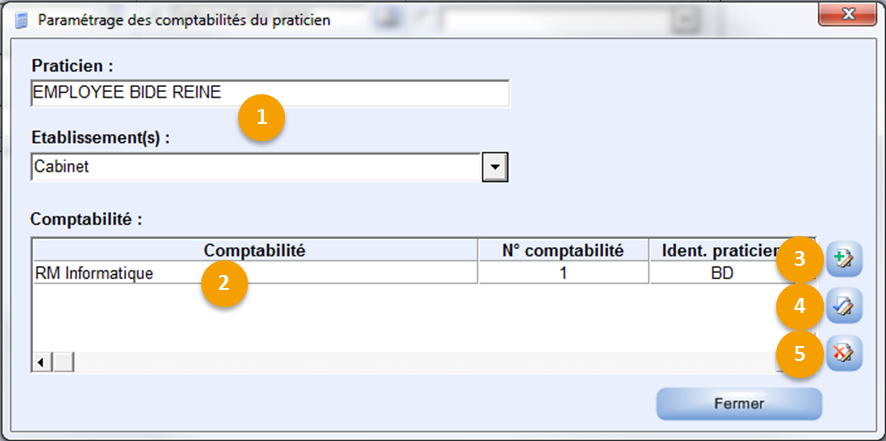
Information du praticien et de l'établissement,
Liste des comptabilités créées,
Bouton permettant la création de la comptabilité,
Bouton permettant la modification de la comptabilité sélectionnée,
Bouton permettant la suppression de la comptabilité sélectionnée,
La liste des patients, via le menu →
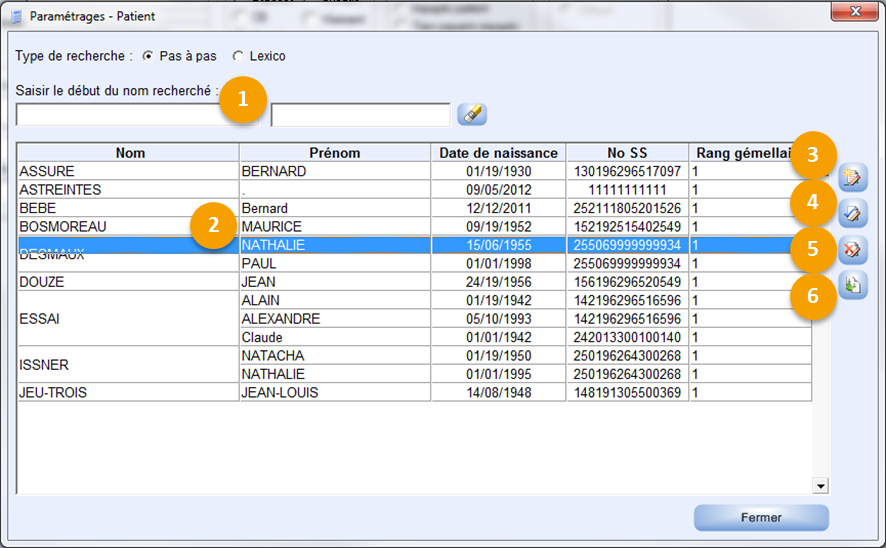
Zone permettant la recherche d'un patient,
Liste de résultat,
Bouton permettant la création d'un nouveau patient,
Bouton permettant la modification d'une fiche patient,
Bouton permettant la suppression d'un patient,
Bouton permettant de faire la fusion de patients.
La liste des centres payeurs, via le menu →
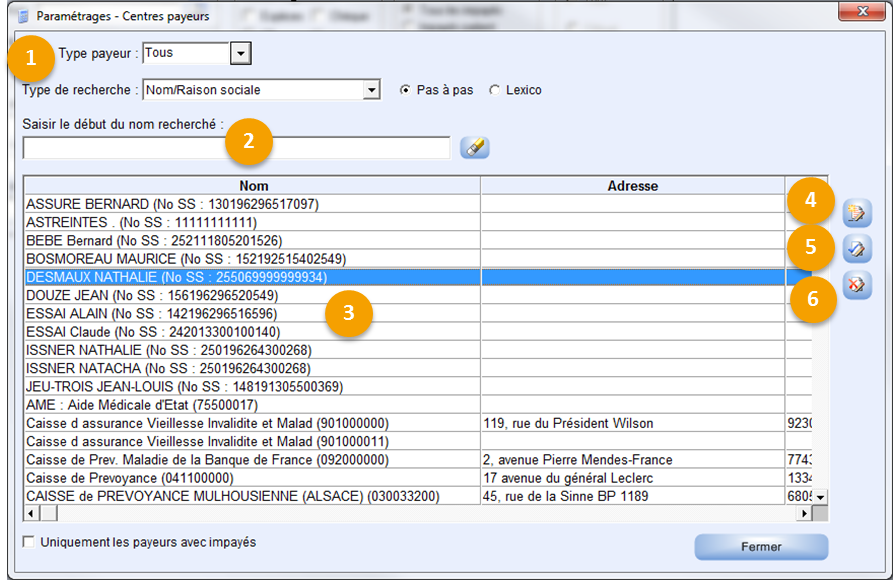
Zone permettant de filtrer la recherche en fonction du type du payeur,
Zone de recherche par saisie,
Liste de résultat,
Bouton permettant de créer un nouveau centre payeur,
Bouton permettant de modifier un centre payeur,
Bouton permettant de supprimer un centre payeur.
La liste des catégories par actes, via le menu →
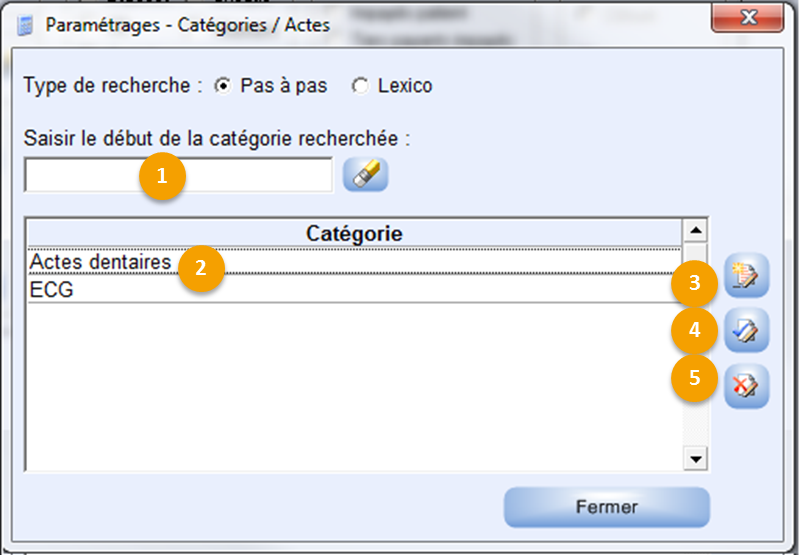
Zone de recherche
Liste de résultat,
Bouton permettant la création d'une nouvelle catégorie
Bouton permettant de modifier une catégorie sélectionnée,
Bouton permettant la suppression d'une catégorie sélectionnée.
Ces catégories par actes seront accessibles lors d'une saisie de recettes manuelle
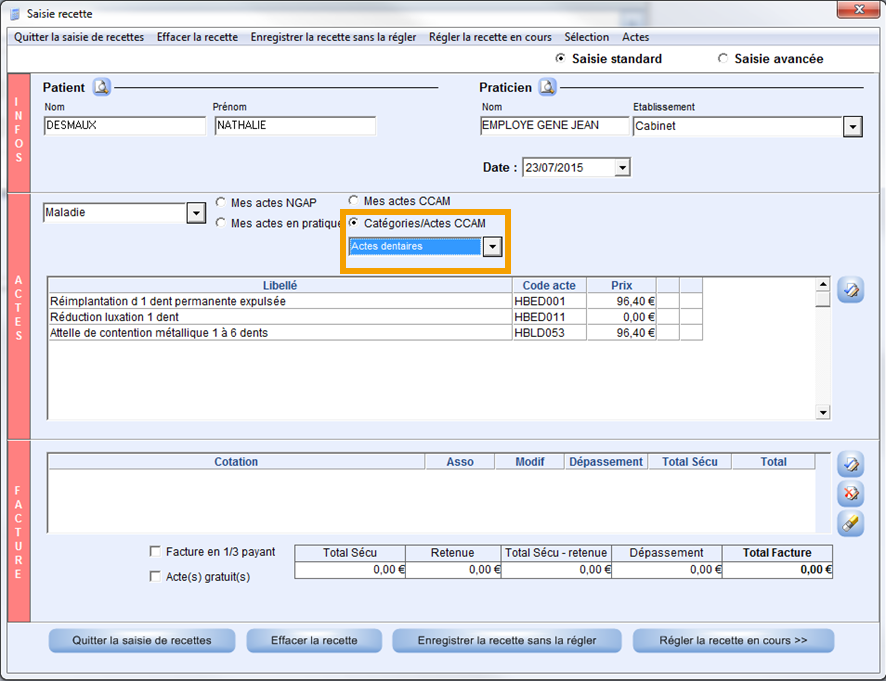
La liste des actes CCAM, via le menu →

Zone de recherche,
Liste de résultat,
Bouton permettant de créer un nouvel acte CCAM,
Bouton permettant de modifier un acte CCAM sélectionné,
Bouton permettant la suppression d'un acte CCAM sélectionné,
Bouton permettant d'importer les actes créés dans la feuille de soins.
Ces actes CCAM seront accessibles lors de la saisie d'une recette manuelle.